Настройки доступа
Настройку доступа можно выполнить после того, как учетная запись будет добавлена в систему и сохранена. Чтобы выполнить настройку прав учетной записи, в окне Изменение учетной записи перейдите на вкладку Доступ:
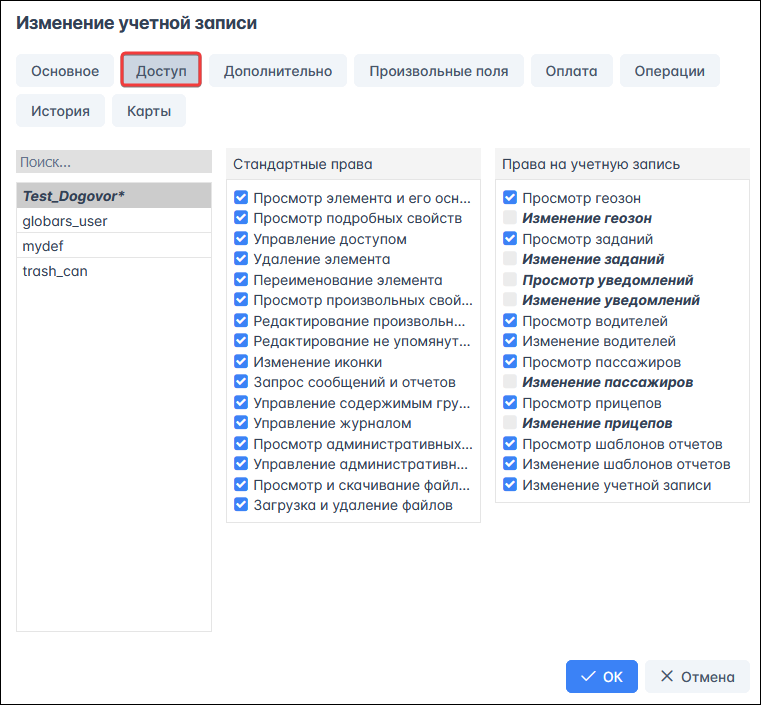 Настройка доступа
Настройка доступа
Изменяйте права доступа с помощью чекбоксов. Для настройки прав доступа выберите пользователя, для которого будут внесены изменения. Жирным шрифтом выделена редактируемая в текущий момент учетная запись.
Строка с правом доступа, которое было изменено, выделяется жирным курсивом. После сохранения карточки учетной записи эти права будут изменены по отношению к текущим настройкам.
В области Стандартные права настраиваются права, которые распространяются на все элементы системы (пользователи, объекты, группы объектов и др.):
- Просмотр элемента и его основных свойств – отображение элемента в панелях и списках. В основных свойствах элемента доступно для просмотра как минимум: Создатель, Учетная запись, Наименование элемента.
- Просмотр подробных свойств – отображение настроек учетной записи пользователя.
- Управление доступом – в свойствах элемента отображается вкладка Доступ. Предоставляется разрешение для раздачи прав доступа пользователям.
- Удаление элемента – предоставляется разрешение на удаление элемента системы.
- Переименование элемента – предоставляется разрешение на смену имени элемента.
- Просмотр произвольных свойств – отображение вкладки Произвольные поля и ее содержимое в свойствах элемента. Для объектов становится доступна вкладка Характеристики.
- Редактирование произвольных свойств – право редактирования содержимого на вкладке Произвольные поля в свойствах элемента. Необходимо право доступа на Просмотр произвольных свойств.
- Редактирование не упомянутых свойств – предоставляет разрешение на редактирование данных на вкладке Дополнительно в свойствах пользователя. Для объектов: изменение цвета трека на вкладке Дополнительно, вращение иконки на карте на вкладке Иконка.
- Изменение иконки – смена иконки объекта/группы объектов на карте на вкладке Иконка в свойствах элемента.
- Управление содержимым группы – выбор состава объектов в группе объектов.
- Управление журналом – дает разрешение на просмотр журнала объекта (сообщения, отчеты по объекту) и регистрацию событий (необходимо право Управление событиями).
- Просмотр административных полей – отображение полей с ограниченным доступом на вкладке Произвольные поля в свойствах элемента.
- Управление административными полями – становится доступным только при наличии прав доступа на Просмотр административных полей. Предоставляется разрешение на добавление, изменение и удаление полей с ограниченным доступом на вкладке Произвольные поля в свойствах элемента.
- Просмотр и скачивание файлов.
- Загрузка и удаление файлов.
В области Права на учетную запись можно указать перечень прав в рамках настраиваемой учетной записи:
- Просмотр геозон;
- Изменение геозон;
- Просмотр заданий;
- Изменение заданий;
- Просмотр уведомлений;
- Изменение уведомлений;
- Просмотр водителей;
- Изменение водителей;
- Просмотр пассажиров;
- Изменение пассажиров;
- Просмотр прицепов;
- Изменение прицепов;
- Просмотр шаблонов отчетов;
- Изменение шаблонов отчетов;
- Изменение учетной записи.